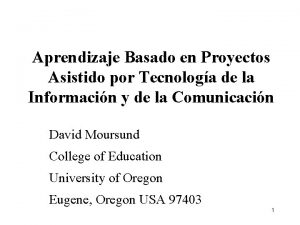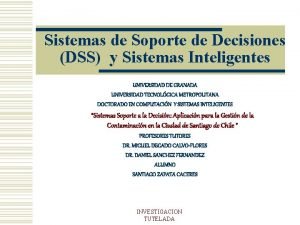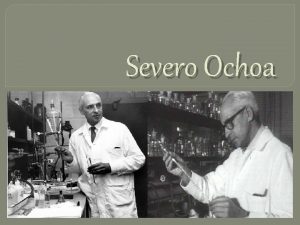IES SEVERO OCHOA GRANADA DISEO ASISTIDO POR ORDENADOR








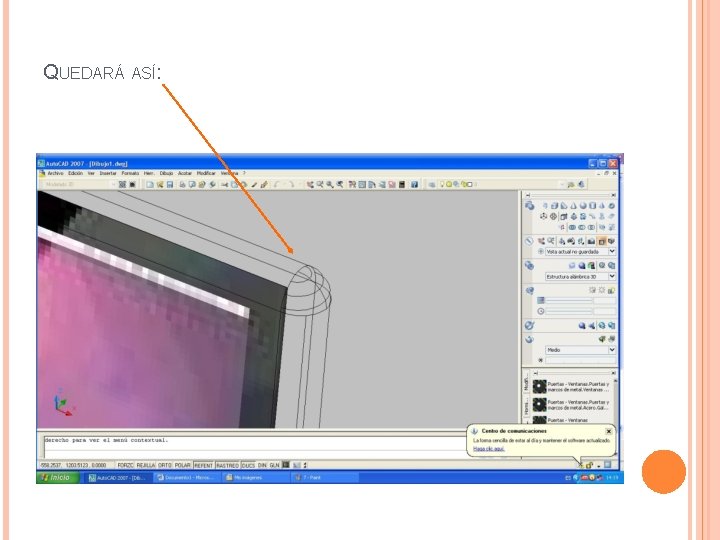


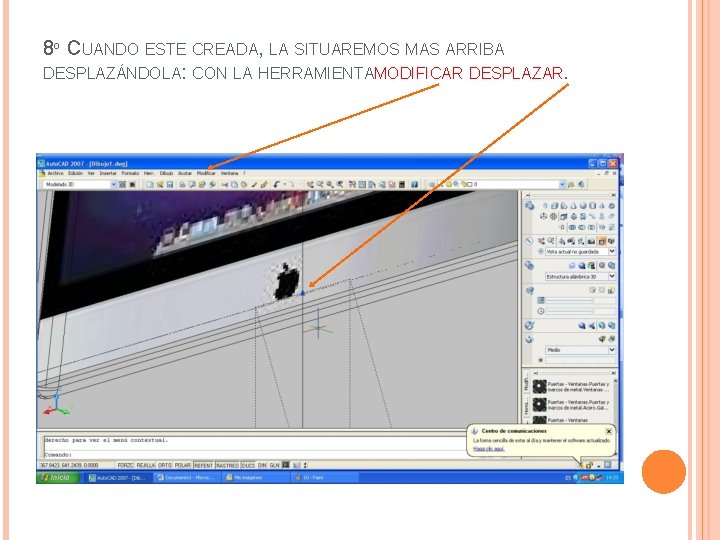
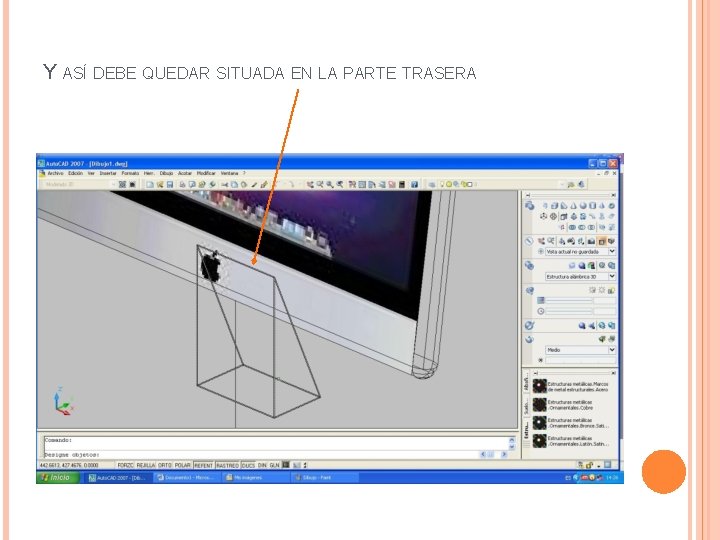

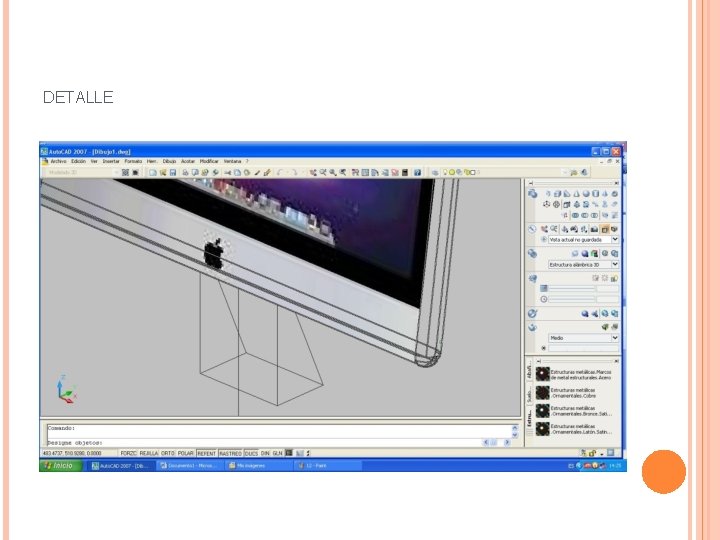




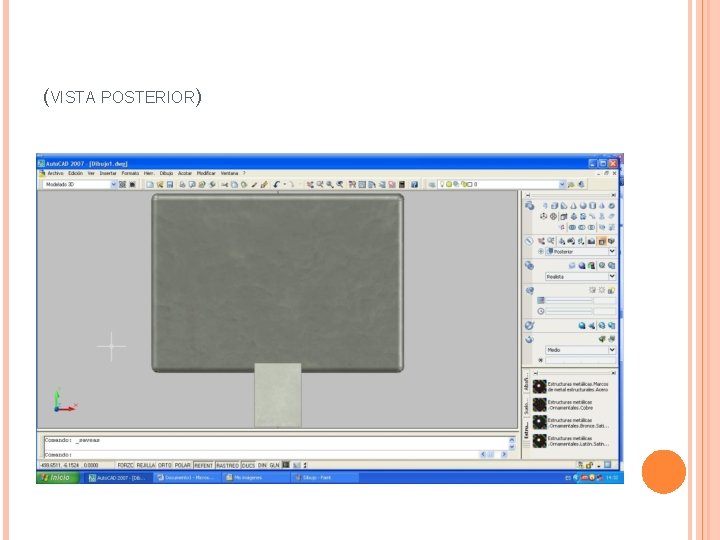
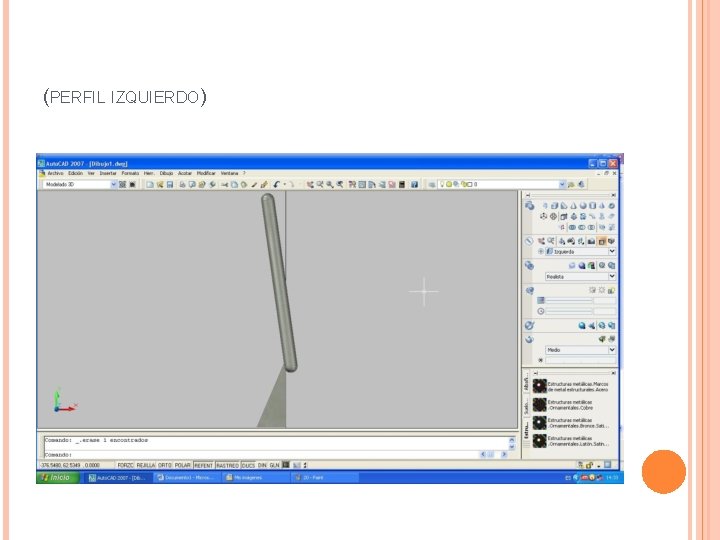




- Slides: 25

IES SEVERO OCHOA GRANADA DISEÑO ASISTIDO POR ORDENADOR CURSO 2012/2013 PROFESOR. MANUEL PADILLA ÁLVAREZ ALUMNA. IRENE BOMBILLAR VELLOSO 2º BACHILLERATO CREACIÓN DE UN OBJETO 3 D MONITOR DE UN ORDENADOR IMAC

●PROCESO OPERATIVO: 1º COMENZAMOS ABRIENDO NUESTRO PROGRAMA AUTOCAD, SELECCIONANDO LA OPCIÓN DE VISUALIZACIÓN EN C “ LÁSICO”, Y APARECERÁ ASÍ:

2º INSERTAMOS LA IMAGEN DE LA PANTALLA DEL ORDENADOR QUE PREVIAMENTE SE HA DADO AL COMIENZO DE ESTE TUTORIAL, CON EL SIGUIENTE PROCESO OPERATIVO: INSERTAR / REFERENCIA DE IMÁGENES RÁSTER

Y seguirá el siguiente proceso visual:


3º SELECCIONAMOS LA HERRAMIENTA SÓLIDO, Y TOMANDO COMO BASE LAS MEDIDAS DE NUESTRA IMAGEN PARA EL SÓLIDO, CREAREMOS EL RECTÁNGULO QUE SERÁ LA BASE DE LA PANTALLA DEL ORDENADOR:

4º A CONTINUACIÓN, ROTAREMOS NUESTRO OBJETO CON LA HERRAMIENTA ÓRBITA, PARA DARLE A NUESTRO OBJETOPROFUNDIDAD LA DE 5 CENTÍMETROS:

5º REDONDEAREMOS LOS CANTOS DEL SÓLIDO USANDO LA HERRAMIENTA EMPALME SITUADA EN LA BARRA SUPERIOR, EN MODIFICAR:
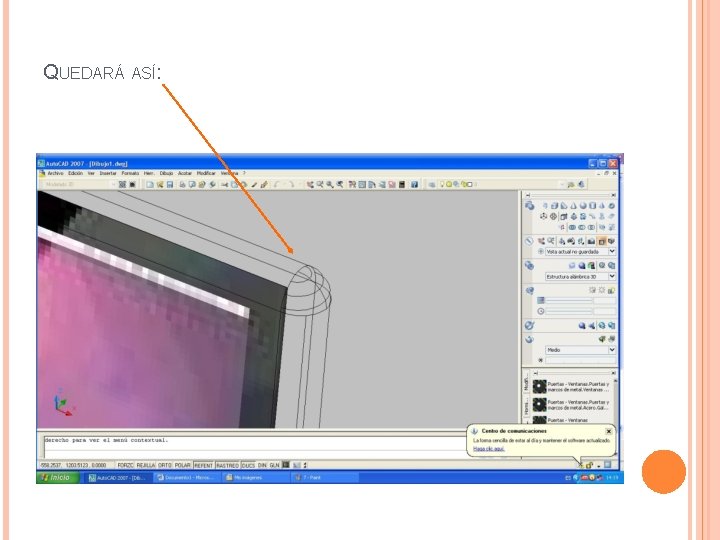
QUEDARÁ ASÍ:

6º COMENZAREMOS CON LA BASE DEL ORDENADOR. PRIMERO TRAZAREMOS UNA LÍNEA AUXILIAR CON LA HERRAMIENTA LÍNEA AUXILIAR SITUADA EN DIBUJO, POR LA MITAD DE LA PANTALLA:

7º SELECCIONANDO LA HERRAMIENTA CUÑA, CREAREMOS UNA CUÑA COMO BASE EN LA MITAD DE LA PANTALLA:
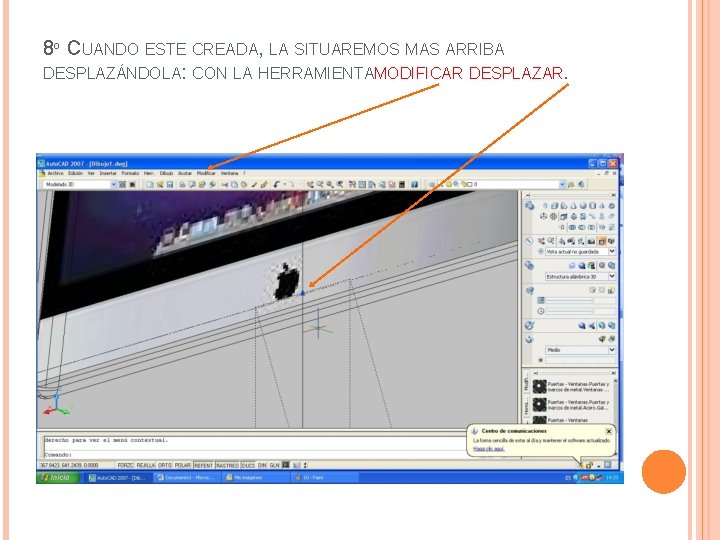
8º CUANDO ESTE CREADA, LA SITUAREMOS MAS ARRIBA DESPLAZÁNDOLA: CON LA HERRAMIENTAMODIFICAR DESPLAZAR.
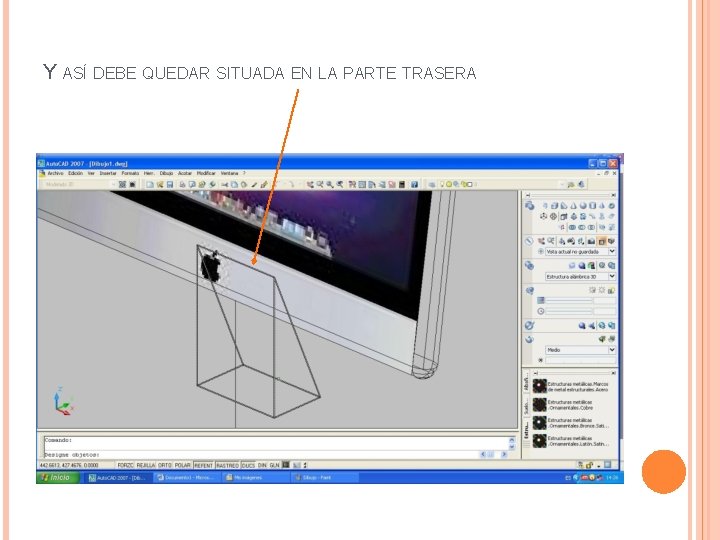
Y ASÍ DEBE QUEDAR SITUADA EN LA PARTE TRASERA

Y ASÍ DEBE QUEDAR SITUADA EN LA PARTE DELANTERA
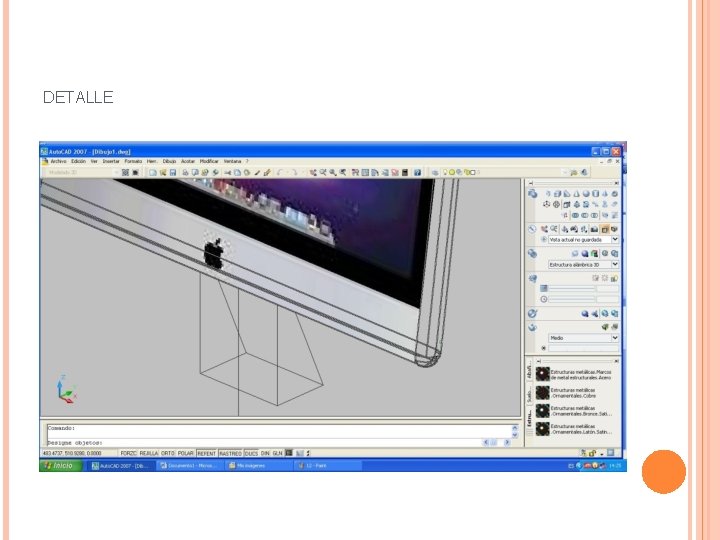
DETALLE

9º AHORA LE AÑADIREMOS LA TEXTURA, CAMBIAMOS EL MODO DE VISTA A REALISTA Y LE AÑADIMOS LATEXTURA DE METAL:

PERSPECTIVA GENERAL

VISTA DESDE ARRIBA (PLANTA SUPERIOR)

(PLANTA INFERIOR)
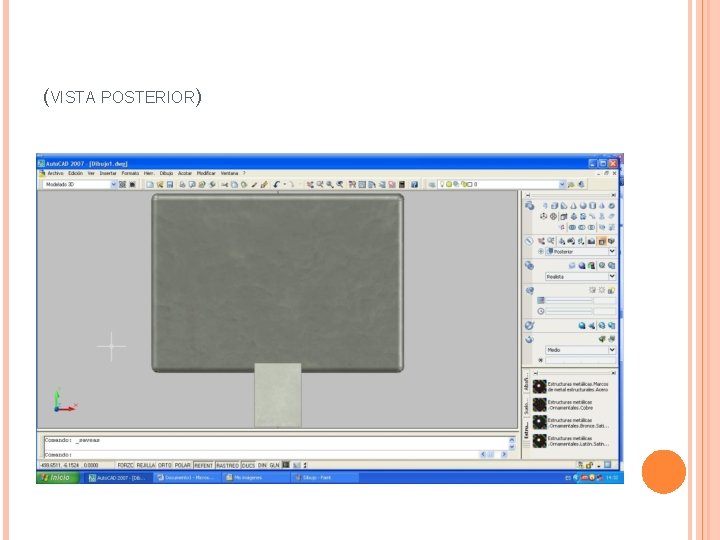
(VISTA POSTERIOR)
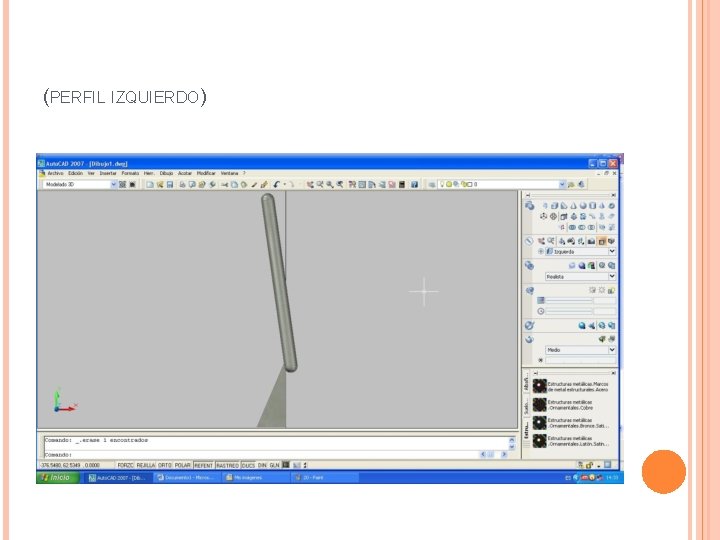
(PERFIL IZQUIERDO)

PERSPECTIVA GENERAL

Y YA HEMOS TERMINADO NUESTRO ORDENADOR MAC I , QUE DEBE QUEDAR ASÍ:

10º FINALIZADO NUESTRO ORDENADOR EN 3 D, PROCEDEMOS A GUARDARLO EN UN ARCHIVO DE AUTOCAD, CON EL SIGUIENTE PROCESO A: RCHIVO/ GUARDAR COMO:

QUE NOS LLEVARÁ A ESTA VENTANA, DONDE LE PONDREMOS NOMBRE AL ARCHIVO Y LO GUARDAREMOS PARA FINALIZAR.
 Ies severo ochoa granada
Ies severo ochoa granada Severo ochoa dibujo
Severo ochoa dibujo El abp asistido por las tic
El abp asistido por las tic Gestión de mantenimiento asistido por computadora
Gestión de mantenimiento asistido por computadora Diseo web
Diseo web Diseo
Diseo Diseo de interiores
Diseo de interiores Portafolio de diseo
Portafolio de diseo Diseo grafico
Diseo grafico Pafi severo
Pafi severo Pedro segundo garcia
Pedro segundo garcia Sbo severo
Sbo severo Sahs severo
Sahs severo Oligoamnios clasificacion
Oligoamnios clasificacion Sector secundario en granada
Sector secundario en granada Uait granada
Uait granada Casa de retiro tepeyac granada
Casa de retiro tepeyac granada Erasmus granada
Erasmus granada Granada
Granada En la calma oliente y negra suena un agrio cornetín
En la calma oliente y negra suena un agrio cornetín Best life experience granada
Best life experience granada Granada south america
Granada south america Cooperativa de energia granada
Cooperativa de energia granada Ipep granada horarios
Ipep granada horarios Gade uca
Gade uca Granada
Granada